Comment définir un mot de passe sur un ordinateur ? - Une solution simple. Définir un mot de passe sur votre ordinateur Définir un mot de passe pour cela
Certains utilisateurs doivent protéger leurs informations des regards indiscrets. Pour ce faire, vous devez utiliser une protection, archiver les données ou le système avec un mot de passe, limiter les fonctions d'accès, etc. Comment définir un mot de passe sur un ordinateur et assurer la protection la plus élémentaire contre les utilisateurs inexpérimentés ? N’importe qui peut acquérir cette compétence s’il connaît certaines bases de connaissances informatiques.
Comment mettre des mots de passe sur votre ordinateur
Lors de l'utilisation de Windows (7, 8, XP, etc.), il est permis de définir un mot de passe pour le compte principal, qui dispose d'un niveau d'accès aux dossiers système avec des droits d'administrateur (logiciels, pilotes). Pour que d'autres utilisateurs (collègues ou proches) puissent se connecter au système, vous devez créer un compte Invité secondaire, qui protégera l'accès à certaines informations et à la gestion du système.
guide étape par étape avec photos
- Dans la barre des tâches, cliquez sur la commande « Démarrer », cliquez sur l'élément « Panneau de configuration ».
- Sélectionnez l'onglet « comptes utilisateurs », « changer de compte ».
- Lors d'une installation logicielle standard, votre compte par défaut s'appelle Admin. Cliquez sur l'icône et cliquez sur « créer (modifier) un mot de passe ».
- Nous trouvons un mot précieux (ou une combinaison de lettres et de chiffres), le saisissons dans les lignes requises (lors du changement du mot de passe, vous devez saisir l'ancien mot de code).
- Puis, si nécessaire, saisissez une phrase de rappel. Mais n'oubliez pas qu'il sera visible par tous les utilisateurs, ce qui contribuera à briser votre protection.
- À la fin, cliquez sur « créer (modifier) un mot de passe ».


Astuce : notez votre mot de code sur plusieurs supports (téléphone, baladeur, clé USB, bloc-notes personnel ou carnet) pour ne pas le perdre.
Avec ce guide, vous pouvez non seulement définir un mot de passe, mais également modifier le mot de passe sur votre ordinateur.
Pour ce faire, reprenez toutes les étapes en faisant attention aux recommandations entre parenthèses.
Pour connecter un compte supplémentaire, vous devez suivre toutes les mêmes étapes depuis le tout début, seulement dans la 2ème étape, vous devrez sélectionner « créer un compte » et saisir un nom (ou quitter Invité). Sélectionnez « compte limité » et « créer un compte ». Redémarrez pour voir toutes les modifications.
Que dois-je faire si je perds le mot de passe de mon compte administrateur ?
Pour réinitialiser ou contourner les mots de passe sous Windows 7, nous avons besoin de n'importe quel disque d'installation de Windows 7. Avec le système XP, tout est configuré uniquement de vos propres mains. L'essentiel est de suivre attentivement toutes les recommandations du didacticiel vidéo :
Malheureusement, si vous avez chiffré des données, elles disparaîtront après avoir réinitialisé le mot de passe, mais il vaut mieux perdre quelques dossiers que de réinstaller complètement le système.
Autres moyens de protéger les informations
La première consiste à protéger le BIOS par mot de passe. Il peut y avoir 2 options ici : définir un mot de passe pour entrer ou pour démarrer l'ordinateur (pas possible dans toutes les versions). La difficulté d'installer une telle protection est qu'elle est différente pour chaque BIOS. De plus, vous devez travailler avec soin dans le BIOS, la moindre erreur entraînera de graves conséquences. La perte d'un mot de code est passible d'un changement de système d'exploitation.
La seconde consiste à protéger les documents par mot de passe à l'aide de l'archiveur WinRAR.
- Sélectionnez le fichier à masquer, appelez le menu contextuel (bouton droit de la souris) et sélectionnez « Ajouter aux archives... ».
- Dans une nouvelle fenêtre, ouvrez l'onglet « avancé », « définir un mot de passe… » (voir photo ci-dessous).
- Après avoir saisi la précieuse combinaison, cochez les cases « crypter les noms de fichiers » et « ok ».

Le troisième concerne les programmes spéciaux. Internet propose diverses solutions pour protéger les informations, mais la plupart d'entre elles sont payantes. Ils agissent de différentes manières et leurs degrés de protection varient. Par exemple, le programme TrueCrypt crée des conteneurs spéciaux pour stocker les données. Lorsqu'il est utilisé habilement, le degré de protection est très élevé.
Master class sur l'utilisation de TrueCrypt et Keepass
Si vous avez perdu votre mot de passe Internet sans fil, utilisez les instructions et le schéma suivants.
- Recherchez l'icône du réseau sans fil dans la barre d'état (à côté de l'horloge)
- Dans le menu contextuel, sélectionnez « Centre Réseau et partage… ».
- Suivant - « gestion du réseau sans fil ».
- Sur le raccourci qui apparaît, ouvrez le menu contextuel et sélectionnez « propriétés ».
- Ensuite - « Sécurité » et cochez la case « afficher les signes visibles ».

La sécurité des fichiers protégés par mot de passe dépend de la complexité des mots de code. Une longue combinaison de lettres majuscules et minuscules + chiffres est la clé d’une sécurité à long terme. Il est souhaitable qu'une telle combinaison n'ait pas de sens (dates, noms, etc.) et diffère selon les différents objets. Pour créer rapidement un mot de passe, vous pouvez utiliser des générateurs de mots de passe en ligne.
De nombreuses personnes définissent un mot de passe sur leur ordinateur. Ceci est principalement fait pour protéger les informations personnelles. Et parfois, les parents limitent ainsi l'accès aux jeux de leur enfant. Mais avec le temps, le besoin d'une telle protection disparaît, le mot de passe peut alors simplement être supprimé. Ou une autre situation : vous avez simplement oublié votre mot de passe. Il n'y a pas lieu de s'inquiéter, car il peut également être réinitialisé.
Voyons d'abord comment supprimer le mot de passe d'un ordinateur sur lequel est installé Windows 7. Allumez l'ordinateur et connectez-vous au système sous le compte Administrateur. Ce n'est qu'avec ses droits que vous pourrez faire ce que vous envisagez. Cliquez sur l'icône « Démarrer » dans le coin inférieur gauche de l'écran ou sur le bouton correspondant du clavier. Dans la fenêtre contextuelle, sélectionnez « Panneau de configuration ». Dans la fenêtre qui apparaît, cliquez sur « Ajouter et supprimer des comptes d'utilisateurs ».

Sélectionnez l'utilisateur dont vous souhaitez supprimer le mot de passe du compte et cliquez sur « Supprimer le mot de passe ».


L'algorithme d'actions est similaire à celui de Windows 8, mais présente encore quelques différences. Nous nous connectons également avec les droits d'administrateur. Appelez la barre latérale en faisant glisser votre doigt depuis le coin inférieur droit de l’écran et sélectionnez-y « Paramètres ». Ensuite, cliquez sur l'élément « Panneau de configuration ».

Dans la fenêtre qui s'ouvre après vos actions, rendez-vous dans la section « Comptes et sécurité familiale ». Allez maintenant dans « Comptes d’utilisateurs » et double-cliquez sur celui dont vous devez réinitialiser le mot de passe.

Une nouvelle fenêtre s'ouvrira où le bouton « Modifier le mot de passe » sera disponible. Pressons dessus. Entrez le mot de passe actuel et cliquez sur « Suivant ».

Vous serez invité à définir un nouveau mot de passe. Mais comme il vous suffit de le supprimer, nous laissons les champs « Nouveau mot de passe », « Saisir à nouveau le mot de passe » et « Indice de mot de passe » vides. Cliquez sur Suivant". Maintenant, nous confirmons nos actions en cliquant sur « Terminé ». La connexion est gratuite.

Les méthodes décrites ci-dessus vous aideront si vous connaissez le mot de passe de votre ordinateur, mais il existe des cas où le mot de passe est inconnu. Alors le programme ERD Commander sera votre meilleur assistant. Malheureusement, il n'est pas distribué gratuitement, mais vous pouvez toujours le télécharger sur Internet. Par exemple, depuis rutracker.org. Ce site propose plusieurs versions de l'utilitaire pour différents systèmes d'exploitation.

Créez un disque de démarrage ou un lecteur flash. Nous le mettons dans l'ordinateur et l'allumons. Dans la fenêtre qui se charge, sélectionnez votre système d'exploitation, puis dans les « Options de récupération du système » sélectionnez le premier des éléments proposés et cliquez sur « Suivant ».

Dans la nouvelle fenêtre, sélectionnez Microsoft Diagnostics and Recovery Toolset, puis cliquez sur l'élément « Assistant de changement de mot de passe ». Dans la fenêtre pop-up, sélectionnez l'utilisateur et attribuez-lui un nouveau mot de passe. Cliquez sur Suivant, puis sur « Terminé ».

Après avoir fait tout cela, retirez le lecteur flash ou le disque, selon ce que vous avez utilisé, et redémarrez l'ordinateur. Le système demandera un mot de passe. Entrez celui qui a été spécifié dans le programme ERD Commander. Et puis nous procédons comme décrit dans les paragraphes précédents.

Vous savez maintenant comment supprimer le mot de passe de votre ordinateur si nécessaire. Vous pouvez même le réinitialiser si vous l'oubliez ou le modifiez accidentellement. Cela ne nécessite pas de réinstaller le système d'exploitation, ce qui sauvegardera toutes les données.
La synchronisation des données utilisateur au sein d'un seul compte est aujourd'hui une tendance à la mode, qui a ses avantages. De nombreuses personnes se connectent au navigateur Chrome via leur compte Google et disposent ainsi de leurs propres paramètres de navigateur sur différents appareils (différents PC, smartphones). Microsoft propose des fonctionnalités similaires dans ses nouveaux systèmes d'exploitation.
Dans quels cas cela peut-il être nécessaire ? Complètement différent.
Ainsi, par exemple, pour limiter le nombre de personnes pouvant s'asseoir devant un ordinateur donné, ou pour la sécurité des informations stockées sur les disques durs, ou pour empêcher les enfants de rester assis devant un ordinateur pendant plusieurs heures lorsque leurs parents ne sont pas à la maison, et bientôt.
Nous parierons mot de passe de l'ordinateur sous Windows 7 en utilisant votre compte. Habituellement, il y a un compte sur l'ordinateur avec votre nom et il donne tous les droits d'administrateur. Autrement dit, si nous allumons l'ordinateur et nous connectons en tant qu'administrateur, nous pouvons alors afficher tous les fichiers, installer, supprimer des programmes, etc. Vous devez définir un mot de passe pour ce compte principal et lorsque vous l'activerez, vous devrez le saisir, sinon vous ne pourrez pas accéder aux données.
Vidéo : Mettez un mot de passe sur votre ordinateur
Comment définir un mot de passe pour un compte sous Windows 7
Pour ce faire, vous devez suivre quelques étapes simples. Commençons.
Allons à " Démarrer - Panneau de configuration».

Dans la fenêtre qui s'ouvre, dans le coin droit du dossier, changez Vue de « Catégorie » à « Petites icônes ».

Maintenant, dans le même dossier, nous recherchons l'élément " comptes utilisateur" Allons-y.


Nous trouvons un mot de passe et le saisissons deux fois dans les formulaires appropriés ; nous pouvons également saisir un indice de mot de passe. Là, vous pouvez écrire à quoi exactement ce mot de passe est associé, de sorte que si vous l'oubliez soudainement, il vous le rappellera. Une fois que tout est prêt, cliquez sur le bouton « Créer un mot de passe ».

Comme nous pouvons le constater, nous avons désormais un compte Protégé par mot de passe, et il est devenu possible soit de supprimer le mot de passe, soit de le modifier.

Désormais, lorsque nous allumons l'ordinateur, au démarrage du système, Windows 7 nous demandera de saisir un mot de passe, sinon le système ne démarrera pas.
Après définir un mot de passe pour votre compte essayez de redémarrer votre ordinateur. J'ai cette fenêtre dans laquelle je dois entrer mon mot de passe :

Comment définir correctement un mot de passe sur votre ordinateur. Définir un mot de passe sur votre ordinateur lorsque vous vous connectez ou l'allumez. Astuce pour les débutants : comment définir un mot de passe sur votre ordinateur lorsque vous l'allumez. Comment définir correctement un mot de passe sur votre ordinateur. Définir un mot de passe sur votre ordinateur lorsque vous vous connectez ou l'allumez. Astuce pour les débutants : comment définir un mot de passe sur votre ordinateur lorsque vous l'allumez.
Certains utilisateurs doivent protéger leurs informations des regards indiscrets. Pour ce faire, vous devez utiliser des programmes de protection spéciaux, archiver les données ou le système avec un mot de passe, limiter...
Au stade du démarrage, l'ordinateur est protégé des étrangers de deux manières. Il s'agit de définir un mot de passe pour un compte sous Windows et dans le BIOS.
La définition d'un mot de passe sur votre ordinateur est nécessaire pour protéger les informations personnelles des personnes non autorisées et limiter les droits de certains groupes d'utilisateurs (comptes).
Tout le monde n'est pas prêt à faire confiance à ses enfants pour travailler sous le compte Administrateur ou à laisser son ordinateur portable personnel au bureau sans surveillance. Voyons comment un mot de passe est défini sur un ordinateur dans différentes versions des systèmes d'exploitation Windows. Parlons également de la protection du BIOS.
Windows 7
La grande majorité des utilisateurs de Seven préfèrent travailler à partir d'un compte doté de privilèges d'administrateur. Ils ont donc accès à presque toutes les actions du système d'exploitation, à l'exception des opérations avec les fichiers système et un certain nombre de branches de registre.
La définition d'un mot de passe pour un profil dans Windows 7 s'effectue comme suit.
- Ouverture Panneau de contrôle et allez dans la rubrique "Comptes…", en basculant l'affichage vers les icônes (grandes ou petites).

Panneau de contrôle
- Dans la fenêtre avec la liste des utilisateurs de ce système d'exploitation, cliquez sur l'avatar ou le nom du compte souhaité.

Utilisateur
- Dans la liste des opérations de profil disponibles, sélectionnez "Créer un mot de passe".

Création d'un mot de passe
- Nous saisissons deux fois un ensemble de caractères pour protéger votre compte et le mémoriser (à cet effet, il est conseillé d'utiliser une combinaison facile à retenir, car la récupération du mot de passe est une procédure longue et pas simple pour tous les utilisateurs).
- Si nécessaire, saisissez un indice, qui vous aidera à mémoriser votre mot de passe, et cliquez sur le bouton ci-dessous pour le créer.

Création d'un mot de passe
Désormais, chaque fois que vous démarrez (allumez, réveillez) l'ordinateur, il affichera un formulaire permettant de saisir un mot de passe pour accéder au Bureau.

Demande de contribution
Si nécessaire, nous créons le nombre requis de profils avec des droits limités - Accès Invité ou Régulier.
- Accédez à la fenêtre de gestion des autres comptes.
Contrôle
- Ajoutez un nouvel utilisateur.
Ajouter un profil
- Entrez son nom (vous pourrez le modifier plus tard) et sélectionnez le type – « Accès régulier ».
Créer un compte
Seul l'administrateur ou chaque utilisateur de son profil peut définir des mots de passe.
Accès régulier
Comment activer l'invite de mot de passe
Après avoir installé le mot de passe, le système d'exploitation ne le demande pas ? Réparons ça.
- Ouvrez l'interpréteur de commandes à l'aide d'une combinaison de touches "Gagner + R" et exécutez-y "contrôler les mots de passe des utilisateurs2».

Fenêtre d'exécution
- Cochez la case en haut de la fenêtre et enregistrez la nouvelle configuration.

Fixer une marque
Applicable pour toutes les éditions de Windows, à partir de « Seven ».
La méthode décrite ne protège en aucun cas les données. Lorsque vous utilisez un seul compte sur votre PC, vous n'avez pas à craindre que quelqu'un lise vos messages, voie ou copie vos photos personnelles en quelques minutes. Mais si vous disposez d'un lecteur flash amorçable avec une distribution de système d'exploitation, LiveCD, Hiren's BootCD ou WinPE, toutes ces opérations deviennent disponibles.
Pour protéger les fichiers, des mesures de sécurité supplémentaires sont nécessaires - activant la fonction de cryptage des informations sur les lecteurs sélectionnés - BitLocker.
Windows 8 et 8.1
Examinons deux instructions simples qui seront compréhensibles par des personnes de tout niveau de compétences en informatique.
- Ouvrir la recherche, saisissez sous forme de texte "Paramètres de l'ordinateur" et appelez le programme du même nom.
- Accédez à la sous-section pour la configuration des comptes.
- Choisir la première méthode de protection du profil parmi ceux proposés :
- mot de passe– méthode classique avec saisie d'une combinaison de lettres, de chiffres et de caractères spéciaux (pas tous) ;
- clé graphique– applicable uniquement aux appareils dotés d'un écran tactile contrôlé par G8 ;
- Code PIN– protection de profil avec une combinaison de quatre chiffres.
- Tout est aux normes: nous définissons et répétons la combinaison, si nécessaire, saisissons un indice qui vous aidera à mémoriser le mot de passe.
Les boutons d'ajout d'un code PIN et d'un motif clé deviendront actifs après avoir cliqué sur le bouton « Terminé ». Pour un code PIN, on saisit les chiffres deux fois, et avec une touche graphique, il vous sera demandé de sélectionner un fichier graphique sur votre disque dur et d'effectuer trois mouvements à l'aide du curseur de la souris ou du doigt sur l'écran tactile. Cela augmente le niveau de protection et le rend multifactoriel.
Deuxième façon se compose également de quelques clics de souris.
- Ouvrez les paramètres via le panneau contextuel latéral, qui apparaît lorsque vous déplacez le curseur de la souris vers le coin supérieur droit du bureau.

Possibilités
- Accédez à la section permettant de modifier les paramètres du PC et cliquez sur "Utilisateurs".

Utilisateurs
- Cliquez sur le bouton "Créer un mot de passe".

Ajout
- Saisissez et répétez le mot de passe, ainsi qu'un indice, si nécessaire, et continuez "Plus loin".

- Nous fermons la fenêtre.
Windows 10
- au menu "Options" sélectionnez la section qui est mise en valeur dans l’image.

Possibilités
- Activez l’onglet « Options de connexion » et cliquez sur le premier bouton "Ajouter".

Ajouter un mot de passe
- Entrez le mot de passe deux fois et enregistrez-le.

Formulaire d'inscription
Une méthode universelle pour résoudre le problème dans tous les Windows est la ligne de commande.
- Ouvrez-le avec les droits d'administrateur : pour cela, saisissez "cmd"à la ligne "Courir", lancez la commande via la recherche ou le menu déroulant après un clic droit sur Démarrer.
- Pour afficher la liste des profils actifs, exécutez « les internautes»
Entrez la commande et appuyez sur "Entrer".
- On retrouve le nom du profil souhaité, saisissez-le selon le modèle : « mot de passe du profil utilisateur net».

Ligne de commande
Lors de votre prochaine connexion, vous devrez saisir un mot de passe.
Windows XP
Pour restreindre l'accès à un PC sous XP, nous suivons 5 étapes.
- Grâce au panneau de configuration, nous appelons l'élément "Comptes utilisateur".

Panneau de configuration XP
- Sélectionnez un compte.

Sélection d'emploi
- Cliquez sur le bouton souligné dans la capture d'écran.

- Nous entrons deux fois la combinaison de caractères pour protéger XP et enregistrer la configuration.

Ajouter un mot de passe
BIOS
Il existe encore de nombreux ordinateurs qui démarrent sous le BIOS, mais ils sont progressivement remplacés par de nouveaux systèmes - UEFI. Le processus d'installation d'un mot de passe sur le BIOS et l'UEFI est similaire. Tout d'abord, vous devez accéder au configurateur pour modifier les paramètres. C'est le sujet d'un article séparé.
Bref, au démarrage du PC, cliquez sur "Supprimer", "F2" ou un autre bouton chargé d'appeler le BIOS. Consultez le manuel de la carte mère ou de l'ordinateur portable ; la clé peut également apparaître sur l'écran de pré-démarrage pendant quelques secondes.
Selon le type et le firmware du BIOS, l'élément permettant de définir un mot de passe pour accéder à son menu peut être situé n'importe où. Le plus souvent, ceci "Sécurité" - "Sécurité" et "Paramètres supplémentaires" - "Avancé".

Deux types de protection du BIOS
Une distinction doit être faite entre les mots de passe utilisateur et administrateur. Le premier est utilisé au démarrage de l'ordinateur et empêche le BIOS de transférer le contrôle au chargeur de démarrage du système en cas de saisie incorrecte. La seconde protégera la configuration du BIOS des modifications.
En UEFI, avec un design plus coloré et la possibilité de contrôler la souris, la situation est similaire. N'oubliez pas de sauvegarder les paramètres à l'aide de la touche indiquée ou de quitter le menu avec les modifications apportées dans la mémoire CMOS.
Exemple avec UEFI d'Asus
Ce mot de passe est supprimé en retirant la batterie de la carte mère pendant dix secondes, mais cela n'est pas toujours possible. Tous les employés de bureau ou toutes les épouses ne voudraient pas dévisser le boîtier de l'ordinateur portable, retirer la batterie pendant quelques secondes et tout remonter pour consulter des rapports, des photos ou l'historique de la correspondance.
D'une manière ou d'une autre, il s'est avéré que nous n'avions pas encore parlé de la chose la plus importante, à savoir comment définir un mot de passe sur un ordinateur. La vérité est que j'ai déjà écrit à ce sujet, mais maintenant peu d'utilisateurs travaillent sur ce système, il est donc temps de parler de ce problème pour les nouveaux systèmes d'exploitation tels que Windows 7, 8.1 et 10. C'est ce que nous allons faire maintenant.
Bien entendu, ce n’est pas une panacée. Si vous en avez l'envie et les compétences, vous pouvez pirater n'importe quelle sécurité et choisir n'importe quel mot de passe, mais pour les utilisateurs ordinaires (enfants, parents curieux et voisin de travail), le simple fait de définir un mot de passe sur votre ordinateur fonctionne bien.
Aujourd'hui, nous allons examiner la définition d'un mot de passe pour trois systèmes d'exploitation à la fois. Certaines de ces descriptions vous seront sûrement utiles. Vous pouvez également définir un mot de passe sur le BIOS, mais nous en reparlerons une autre fois. Je vais maintenant vous expliquer comment définir un mot de passe sous le compte administrateur.
La première chose que vous devez faire est de trouver un mot de passe que vous souhaitez définir sur votre ordinateur. Il ne devrait y avoir aucun nom ni date de naissance, parce que... Ces mots de passe sont piratés une, deux ou trois fois. Vous avez besoin d'un bon mot de passe de 8 à 15 caractères, qui contiendra à la fois des chiffres et des lettres. L'essentiel est que vous puissiez vous en souvenir ou l'écrire quelque part secrètement à l'abri des regards indiscrets.
Lorsque vous saisissez un mot de passe lors de l'installation, prenez votre temps et examinez attentivement dans quelle mise en page (russe ou anglais) vous le saisissez, et j'ai eu des cas où des personnes, après avoir défini le mot de passe, ne pouvaient plus se connecter à leur système, et j'avais pour le pirater.
les fenêtres 7
Dans le système d'exploitation Windows 7, le mot de passe est défini comme suit :
Moyen le plus rapide:
- Ouvrir le menu Commencer.

- Cliquez sur la photo de votre compte.
- Dans la fenêtre qui s'ouvre à droite, sélectionnez le lien « Créez le mot de passe de votre compte».

- Une fenêtre s'ouvrira dans laquelle vous devrez écrire le mot de passe et un indice deux fois.

Écrivez le mot de passe en 8 à 15 caractères et l'indice est tel que personne ne devinera votre mot de passe.
- Cliquez sur le bouton " Créer un mot de passe».
Désormais, lorsque vous redémarrerez ou allumerez votre ordinateur, vous devrez saisir un mot de passe.
Si vous devez vous éloigner de l'ordinateur pendant un moment, appuyez simultanément sur les touches Gagner + L et l'ordinateur se verrouille. Et pour déverrouiller votre ordinateur, vous devez appuyer sur n'importe quelle touche du clavier ou déplacer la souris et saisir votre mot de passe.
Définissez un mot de passe sur votre ordinateur avecles fenêtres 8.1
Sous Windows 8.1, vous pouvez définir un mot de passe sur votre ordinateur de plusieurs manières. Je vais vous en décrire un.
clic droit sur le bouton menu Commencer, et sélectionnez l'élément dans le menu contextuel Panneau de contrôle.

Dans le panneau de configuration, nous trouvons « Comptes et sécurité familiale" et cliquez sur l'élément " Changer votre type de compte«.

Sélectionnez votre compte et cliquez sur le bouton « Renommer«.

Dans la fenêtre suivante, sélectionnez « Créer un mot de passe«.


Vous pouvez définir un mot de passe via Paramètres (icône sur la barre des tâches). Mais la méthode décrite ci-dessus est beaucoup plus simple.
Définissez un mot de passe sur votre ordinateur avecles fenêtres 10
Dans le système d'exploitation Windows 10, le mot de passe est défini via Possibilités. Il existe plusieurs façons d'y arriver :
- Ouvrir le menu Commencer et sélectionnez l'icône d'engrenage en bas à gauche. C'est ce que c'est Possibilités.

- Clic droit sur le menu Commencer et cliquez sur le lien dans le menu contextuel Possibilités.

- Cliquez sur l'icône de recherche et en bas du champ de recherche, écrivez le mot « choix"(sans citations). Une liste de tous les paramètres du système apparaît. Nous avons juste besoin Possibilités avec une photo d'un engrenage.



J'avais déjà un mot de passe, c'est pourquoi il est écrit " Changement" Mais tout le reste est fait exactement comme le montrent les photos.
Dans la première colonne, nous écrivons votre mot de passe. Dans la seconde, nous le répétons et dans la troisième, nous écrivons un indice pour nous-mêmes. Écrivez un indice afin que personne d'autre ne puisse deviner le mot de passe que vous avez défini. Sinon, tous vos efforts seront vains.


C'est tout! Vous pouvez redémarrer votre ordinateur et essayer de vous connecter avec votre mot de passe.
Si quelque chose n'est pas clair, posez des questions dans les commentaires. Je répondrai à toutes vos questions.
Salut tout le monde. Aujourd'hui, nous verrons comment définir un mot de passe sur votre ordinateur. Cela peut être fait d'au moins deux manières, dont nous parlerons dans cet article.
1ère méthode de définition d'un mot de passe à l'aide du BIOS.
Cette méthode est plus fiable, à mon avis, car si vous définissez un mot de passe sur l'ordinateur de cette manière, un étranger ne pourra pas du tout allumer l'ordinateur, ou plutôt, l'ordinateur ou l'ordinateur portable vous demandera un mot de passe. immédiatement après l'avoir allumé. Ce qui élimine toute possibilité d’accéder aux données de votre PC. Mais il existe toujours une option pour contourner cette protection, je ne dirai pas laquelle, même si les utilisateurs avancés le savent sans moi, et ceux qui ne la connaissent pas n'en ont pas besoin.
Alors, comment définir un mot de passe sur votre ordinateur à l'aide du BIOS.
Allumez ou redémarrez l'ordinateur et accédez au BIOS (del, esc, F2, etc.). Ensuite, allez dans l'onglet « Sécurité » et sélectionnez l'élément « Définir le mot de passe utilisateur » :
Saisissez deux fois le mot de passe souhaité dans les champs « Entrer le nouveau mot de passe » et « Confirmer le nouveau mot de passe » et enregistrez-le. Faites défiler jusqu'à l'élément « Mot de passe au démarrage » et sélectionnez « Activé », activant ainsi la fonction de protection par mot de passe pour démarrer le PC.
L'élément « Définir le mot de passe du superviseur » signifie définir un mot de passe pour entrer directement dans le BIOS lui-même.
Si tout a été fait correctement, alors en haut, près du champ « Le mot de passe de l'utilisateur est », l'inscription « Définir » apparaîtra. Si vous avez fait quelque chose de mal, le message « Effacer » s'affichera, ce qui signifie que le mot de passe n'a pas été défini.
Pour supprimer tous les mots de passe de démarrage et (ou) d'accès au BIOS, vous devez laisser tous les champs de saisie des mots de passe vides et enregistrer les modifications.
Voilà, enregistrez maintenant toutes les modifications et quittez.
Il convient de noter que tout le monde n'aura pas la même image que moi, mais le principe est le même : il suffit de rechercher l'onglet « Sécurité » ou « Mode avancé », puis l'élément « Mot de passe utilisateur » ou quelque chose comme ça.
Et enfin, je noterai que toutes les versions du BIOS n'ont pas la possibilité de définir un mot de passe pour démarrer le PC.
2ème méthode de définition d'un mot de passe sous Windows
Cette option a également droit à la vie, mais cette méthode, disons, est destinée à la protection des utilisateurs de PC ordinaires. Pour les utilisateurs plus avancés qui souhaitent accéder à vos données, contourner un tel mot de passe ne sera pas difficile. Comment? Je ne vous le dirai pas, l’article ne parle pas de ça, mais je pense que cela vaut la peine d’être prévenu.
Nous allons passer aux choses sérieuses. Cliquez sur le bouton « Démarrer » et cliquez sur l'icône de votre compte en haut à droite :

La fenêtre des comptes s'ouvrira, et sélectionnez ici « Créer un mot de passe pour votre compte » :

dans la fenêtre qui s'ouvre, entrez votre mot de passe - deux fois et ci-dessous, dans le champ d'indice, vous pouvez saisir une sorte d'indice pour vous-même, quel mot de passe vous avez défini :

Cliquez sur « Créer un mot de passe ». Et tout est prêt. Désormais, lorsque vous vous connectez, une fenêtre de saisie de mot de passe apparaîtra d'abord, sans laquelle vous ne pourrez pas vous connecter au système.
Si vous êtes absent pendant un certain temps et que vous souhaitez « protéger » votre ordinateur portable/ordinateur, mais que vous ne souhaitez pas en même temps l'éteindre complètement, appuyez simplement sur les touches Windows + L de votre clavier :

et la connexion sera bloquée jusqu'à ce que le mot de passe soit saisi.
Et c'est tout pour moi. À bientôt!
Les informations stockées sur les disques des ordinateurs portables présentent un plus grand risque de fuite que sur les ordinateurs de bureau personnels. Après tout, de nombreux propriétaires transportent un ordinateur mobile avec eux et le laissent parfois sans contrôle. Pour éviter que les données ne tombent entre de mauvaises mains, elles doivent être protégées. Le moyen le plus simple de procéder consiste à utiliser un mot de passe.
Parlons de la façon de définir un mot de passe sur un ordinateur portable et de la méthode de protection qui sera optimale pour vous.
Trois lignes de protection par mot de passe pour ordinateur portable
Le niveau de protection initial consiste à définir un mot de passe pour accéder au système d'exploitation. Vous permet de cacher le contenu du disque aux nuls curieux, mais pas à ceux qui visent sérieusement à voler des données.
La méthode suivante, plus fiable, consiste à définir un mot de passe dans le BIOS de l'ordinateur portable. Pour le pirater, un attaquant devra travailler très dur.
Le niveau de protection maximum est fourni en définissant un mot de passe sur le disque dur. Mais il est préférable de ne pas utiliser cette option sauf en cas d'absolue nécessité. Vous découvrirez ci-dessous pourquoi.
Protection par mot de passe de l'accès sous Windows
Pourquoi est-il bon
Simplicité et sécurité.
Pourquoi est-ce mauvais?
Faible fiabilité. Facilement piraté. Ne convient pas pour protéger des informations particulièrement précieuses.
À qui convient-il ?
Pour ceux qui souhaitent protéger leurs fichiers personnels contre l’accès de tiers, tels que des membres de leur famille ou des collègues.
Comment installer sur Windows 7
Pour définir un mot de passe pour un compte Windows 7, il vous suffit de suivre 3 étapes :
- Ouvrez le panneau de configuration Windows et accédez à la section « Comptes d'utilisateurs ».

- Cliquez sur « Créer un mot de passe pour votre compte ».

- Dans la fenêtre suivante, remplissez les champs ci-dessous : saisissez la phrase secrète, sa confirmation et un indice de rappel. Ce dernier n'est pas nécessaire. Enregistrez le paramètre et redémarrez.

Désormais, chaque fois que vous allumerez votre ordinateur, Windows vous demandera de vous authentifier.

Comment installer sur Windows 8-10
Pour la première fois, les utilisateurs de Windows 8 ont la possibilité d'utiliser non seulement un mot de passe symbolique, mais également un mot de passe graphique pour se connecter au système. Ce dernier, s'il est conçu correctement, n'est pas moins fiable qu'un texte, mais est beaucoup plus facile à retenir.
Dans Windows 10, en plus de la protection par mot de passe, les fonctions « Code PIN » et « Windows Hello » sont apparues. Un code PIN est une courte combinaison de chiffres qu'un utilisateur peut saisir à la place du mot de passe de son compte Microsoft. Selon les développeurs, cela vise à simplifier la connexion pour ceux qui utilisent l'ordinateur dans un environnement sécurisé, par exemple uniquement à la maison.
La fonctionnalité Windows Hello est une fonctionnalité relativement nouvelle. Son essence réside dans le système reconnaissant l’empreinte digitale, le visage ou l’iris de l’utilisateur. C'est pratique, mais ne fonctionne pas sur tous les appareils et n'est actuellement pas entièrement débogué.
La section de gestion de tous les types de mots de passe dans les « huit » et « dix » se trouve dans l'application « Paramètres ». Sous Windows 10, il s'ouvre via le menu Démarrer (le bouton en forme d'engrenage).

Sous Windows 8 (8.1), pour ce faire, vous devez ouvrir le panneau miracle Charms, cliquer sur « Paramètres » puis sur « Modifier les paramètres de l'ordinateur ».
Les autres étapes sur les deux systèmes sont très similaires, nous les considérerons donc uniquement en utilisant Windows 10 comme exemple.
Dans l'application « Paramètres », ouvrez la section « Options de connexion », sélectionnez le type de mot de passe souhaité et cliquez sur « Ajouter ».

- Pour créer un mot de passe texte pour votre compte, ouvrez la sous-section « Mot de passe ». Entrez la phrase de code, la confirmation et l'indice dans le champ approprié.

Le code PIN et le mot de passe image ne sont disponibles que pour un compte Microsoft (sous un administrateur local, ces fonctions sont inactives).
- Pour définir un code PIN (sous Windows 10), saisissez plusieurs chiffres dans les champs prévus à cet effet, confirmez-les et cliquez sur OK pour enregistrer. Contrairement à un compte en ligne Microsoft, le code PIN ne fonctionnera que sur cet appareil.

- Pour créer un mot de passe graphique, téléchargez n'importe quelle image graphique dans l'application. Veuillez accepter d'utiliser cette image lors de la création de votre mot de passe. Après cela, dessinez quelques formes simples sur l'image dont vous vous souviendrez facilement et répétez le dessin 3 fois.

Protection par mot de passe du BIOS et du disque
Pourquoi est-il bon
Il est très résistant au cambriolage. Il protège non seulement la connexion au système d'exploitation, mais empêche également les modifications des paramètres du BIOS (y compris en empêchant l'ordinateur portable de démarrer à partir d'un autre support).
Pourquoi est-ce mauvais?
Si vous oubliez votre mot de passe, il est extrêmement difficile d'accéder aux médias protégés. Parfois c’est impossible.
À qui convient-il ?
Pour ceux qui stockent des données particulièrement précieuses sur un ordinateur portable.
Quelle est la particularité
Contrairement aux ordinateurs de bureau, le mot de passe du BIOS sur la plupart des ordinateurs portables ne peut pas être réinitialisé en débranchant la batterie de la mémoire flash, où est stocké le microcode du BIOS avec tous les paramètres. Il n'est pas là. Les mots de passe sont enregistrés dans une mémoire eeprom non volatile séparée, qui n'est pas effacée lors de la mise hors tension.
Un mot de passe oublié sur certains modèles d'ordinateurs portables peut être réinitialisé à l'aide de phrases secrètes spéciales. La méthode de sélection de ces phrases sur les ordinateurs portables Asus, Lenovo, HP et autres marques n'est pas la même et n'est pas toujours efficace. Souvent, le problème ne peut être résolu qu'en flashant le module de stockage sur le programmateur.
Le mot de passe du disque dur est stocké dans une zone protégée du support magnétique, ainsi que dans la mémoire du contrôleur. Lorsque l'utilisateur saisit le mot de passe, les deux copies sont comparées. Cette double méthode de stockage du mot de passe garantit une sécurité maximale des données sur le disque, mais au cas où vous oublieriez de le restaurer ou de le réinitialiser impossible. Les informations seront perdues à jamais.
Comment configurer
- Après avoir allumé l'ordinateur portable, appuyez sur la combinaison de touches pour accéder à l'utilitaire de configuration du BIOS.
- A l'aide des touches fléchées, allez dans l'onglet « Sécurité ». Les options requises sont encerclées dans la capture d'écran. Sélectionnez « Modifier (définir) le mot de passe du superviseur », appuyez sur Entrée et saisissez la phrase secrète dans le champ qui apparaît.

- Si vous souhaitez définir un mot de passe pour un utilisateur (les droits d'utilisateur dans le BIOS sont limités à l'affichage et à la modification de paramètres mineurs, tels que la date et l'heure), sélectionnez « Modifier (définir) le mot de passe utilisateur » et faites de même.
- L'option permettant de définir un mot de passe pour le disque se trouve ici et s'appelle « Modifier (définir) le mot de passe du disque dur ». S'il n'existe pas, cela signifie que votre ordinateur ne le prend pas en charge.

- Pour enregistrer les paramètres et fermer l'utilitaire, appuyez sur F10.
Vous devrez désormais saisir des mots de passe à chaque fois que vous allumerez l'ordinateur portable ; sans eux, le chargement de Windows et l'accès aux informations seront interdits.
 Test : xiaomi mi max - un smartphone énorme, fin et pratique
Test : xiaomi mi max - un smartphone énorme, fin et pratique Toutes les caractéristiques du Xiaomi Mi5 - techniques et pas tout à fait
Toutes les caractéristiques du Xiaomi Mi5 - techniques et pas tout à fait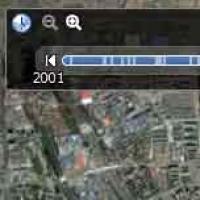 Plugins et programmes actuels pour Mozilla Firefox ® et autres Téléchargez le programme google map earth
Plugins et programmes actuels pour Mozilla Firefox ® et autres Téléchargez le programme google map earth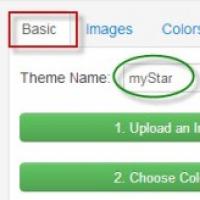 Comment changer le thème dans le navigateur Google Chrome Comment changer le thème dans Google
Comment changer le thème dans le navigateur Google Chrome Comment changer le thème dans Google HTC One X - Déverrouillage du chargeur de démarrage, installation de la récupération, obtention des droits root, flashage de la ROM personnalisée Installation du firmware pour HTC One X
HTC One X - Déverrouillage du chargeur de démarrage, installation de la récupération, obtention des droits root, flashage de la ROM personnalisée Installation du firmware pour HTC One X Téléviseurs Philips sur Android TV : avis et mon avis
Téléviseurs Philips sur Android TV : avis et mon avis Explay Blaze Firmware De quel firmware disposons-nous ?
Explay Blaze Firmware De quel firmware disposons-nous ?